谷歌浏览器插件商店怎么打开
谷歌浏览器插件商店怎么打开?谷歌浏览器是如今最受欢迎的一款网路浏览器软件,这款浏览器拥有丰富的功能和扩展程序,能够给用户带来丰富多样的使用体验,想要给谷歌浏览器安装插件是需要到插件商店里下载安装的,那么如何打开插件商店呢。接下来就是小编带给大家的谷歌浏览器打开插件商店的方法教程,感兴趣的朋友不妨来了解一下。

谷歌浏览器打开插件商店的方法教程
1、打开电脑双击谷歌浏览器(如图所示)。
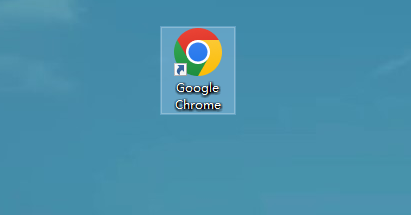
2、点击“三点”(如图所示)。
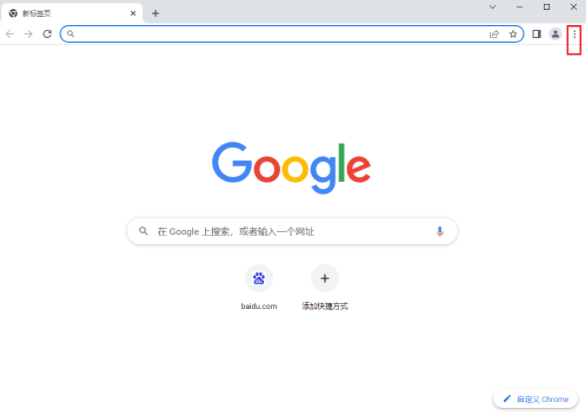
3、点击“设置”(如图所示)。
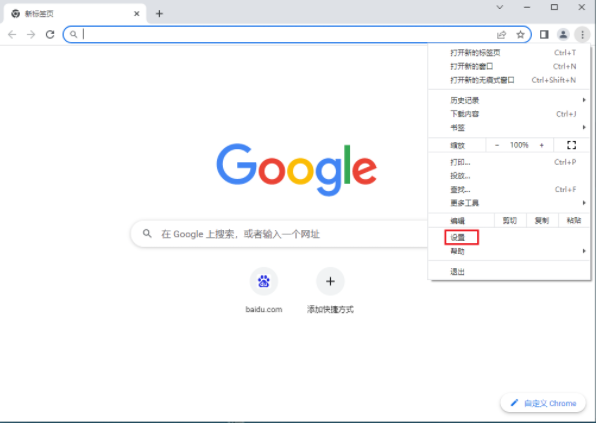
4、点击“扩展程序”(如图所示)。
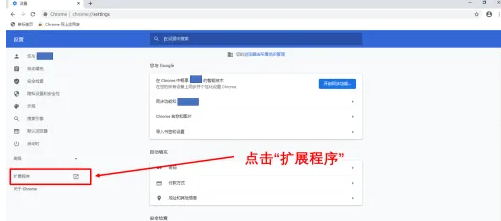
5、点击“网上应用商店”(如图所示)。
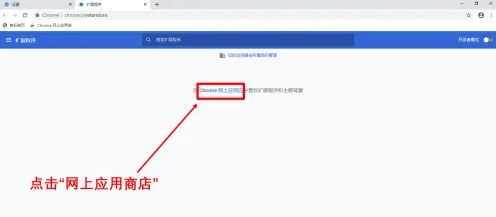
6、谷歌网上应用商店打开完成(如图所示)。
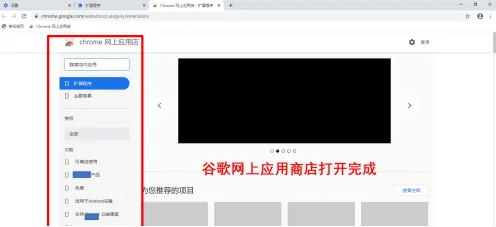
以上就是【谷歌浏览器插件商店怎么打开?谷歌浏览器打开插件商店的方法教程】的所有内容啦,想了解更多谷歌浏览器相关教程,敬请期待下一期更新!
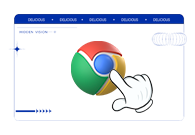
Chrome浏览器如何调试页面上的Ajax请求
针对于Chrome浏览器如何调试页面上的Ajax请求这一问题,本文为大家详细介绍了其中的操作步骤,一起看看吧。

如何在Chrome浏览器中禁用所有JavaScript脚本
本文将为大家介绍的是如何在Chrome浏览器中禁用所有JavaScript脚本,其中介绍了三种方法,包含了通过浏览器设置禁用JavaScript、使用开发者工具禁用JavaScript、安装浏览器扩展禁用JavaScript等方法介绍。

如何通过Chrome浏览器清理和恢复错误的扩展程序
了解如何通过Chrome浏览器清理并修复错误的扩展程序,恢复正常使用,确保浏览器功能的正常运行。
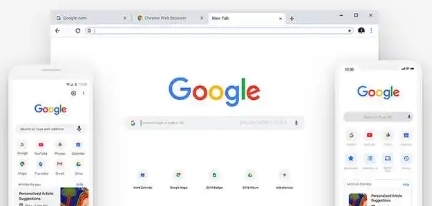
如何在谷歌浏览器中加速页面元素的显示
加速页面元素的显示可以提升网页响应性。通过优化资源加载顺序、使用延迟加载和异步加载策略,确保页面元素迅速渲染并提高交互响应速度,提升用户体验。

Google Chrome如何检测并移除恶意插件
讲解Google Chrome如何检测并移除恶意插件,保障浏览器安全,防止个人信息泄露。

如何在Chrome浏览器中启用或禁用访问权限
本文将教你如何在Chrome浏览器中启用或禁用网站的访问权限,帮助你更好地管理和控制浏览器与网站之间的交互,保护隐私安全。

如何使用Chrome加强Windows的游戏性能
本篇文章就给大家带来利用谷歌浏览器加强Windows游戏性能的技巧,感兴趣的朋友快来看看吧。

谷歌浏览器安装时无法定位
你有没有在使用谷歌浏览器的时候遇到各种问题呢,你知道谷歌浏览器安装时无法定位是怎么回事呢?来了解谷歌浏览器安装时无法定位的解决方法,大家可以学习一下。

如何在Win10专业版上更新Google Chrome?
在谷歌Chrome中,谷歌公司也将推出各种版本来升级和更新我们。我们可能不更新,或者不更新一些新功能就用不上了。

2021最新版谷歌浏览器怎么下载
2021最新版谷歌浏览器怎么下载?谷歌浏览器可以帮助您保持工作效率并全面控制您的在线安全,并致力于保护您的在线数据和隐私。

如何下载 Mac 版 Chrome
如何下载 Mac 版 Chrome?想在您的 Mac 上试用 Google Chrome?这是下载它的方法。

win8.1系统下载谷歌浏览器提示“没有注册类”如何解决?
现在很多用户都在用谷歌Chrome。一位win8 1系统用户下载了谷歌Chrome,安装在c盘,但打开谷歌Chrome时,弹出了“没有注册类”的提示。

谷歌浏览器如何禁用自动播放视频
谷歌浏览器如何禁用自动播放视频?如果你也想要关闭自动播放视频功能可以阅读下面这篇方法步骤一览。

谷歌浏览器怎么设置主页
你有没有想要知道的谷歌浏览器使用技巧呢呢,你知道谷歌浏览器要怎么设置主页吗?来了解谷歌浏览器设置主页的具体步骤,大家可以学习一下。

如何管理您的谷歌浏览器标签?
喜欢处理大量浏览器标签?Google Chrome 提供了各种功能和工具,可帮助您快速轻松地管理标签页。

怎么关闭谷歌浏览器的无痕模式
怎么关闭谷歌浏览器的无痕模式?下面小编就给大家介绍谷歌浏览器关闭无痕浏览模式详细步骤,还不知道如何操作的朋友快来看看吧。

谷歌浏览器播放视频只有声音没有画面(或者只有画面没有声音)怎么办?
你使用谷歌浏览器看视频的时候有出现过谷歌浏览器播放视频没有画面或是没有声音的问题吗,来看看如何解决吧!

谷歌浏览器反复提醒登录怎么办?<处理方法>
你有没有在使用谷歌浏览器的时候遇到各种问题呢,你知道谷歌浏览器一直提醒需要登录是怎么回事呢?来了解谷歌浏览器反复提醒登录的解决方法,大家可以学习一下。





